我们在使用win10系统的时候,难免会遇到下载的软件不好用,或者下载错了软件需要卸载的情况,但是却不知道在哪里可以卸载,其实我们打开设置,系统就自带了应用卸载功能,在其中就可以完成软件卸载了。

1、首先点击左下角的windows图标按钮,打开其中的“设置”
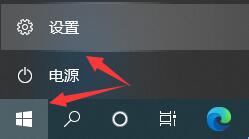
2、然后点击进入“应用”
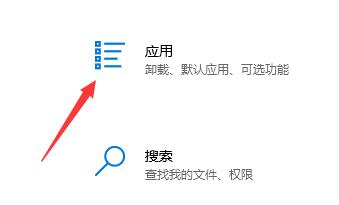
3、然后在下图位置就可以点击想要卸载的软件选择“卸载”了。
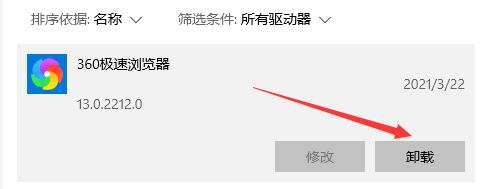
4、如果列表中不好找,还可以直接在上方的搜索栏中搜索想要卸载的软件,如图所示。
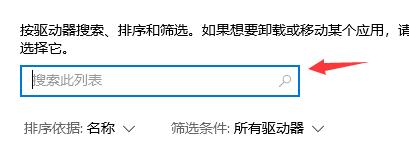
以上是win10软件卸载教程的详细内容。更多信息请关注PHP中文网其他相关文章!




